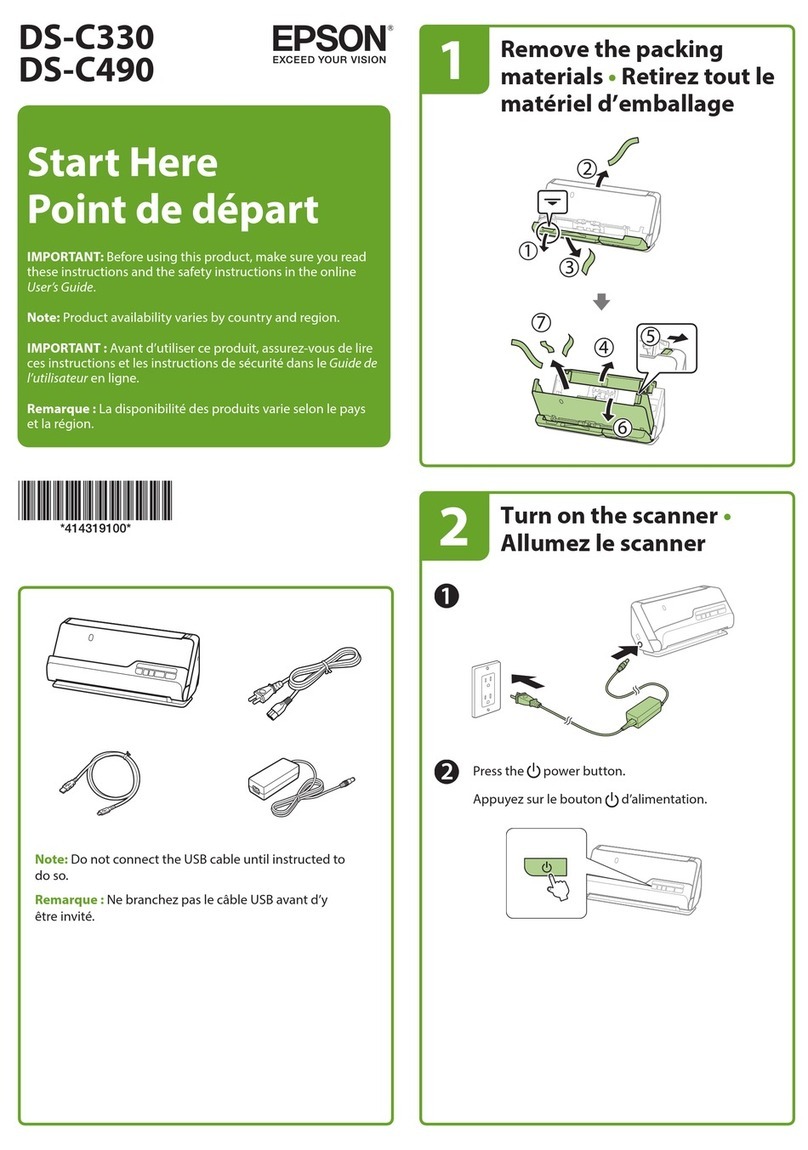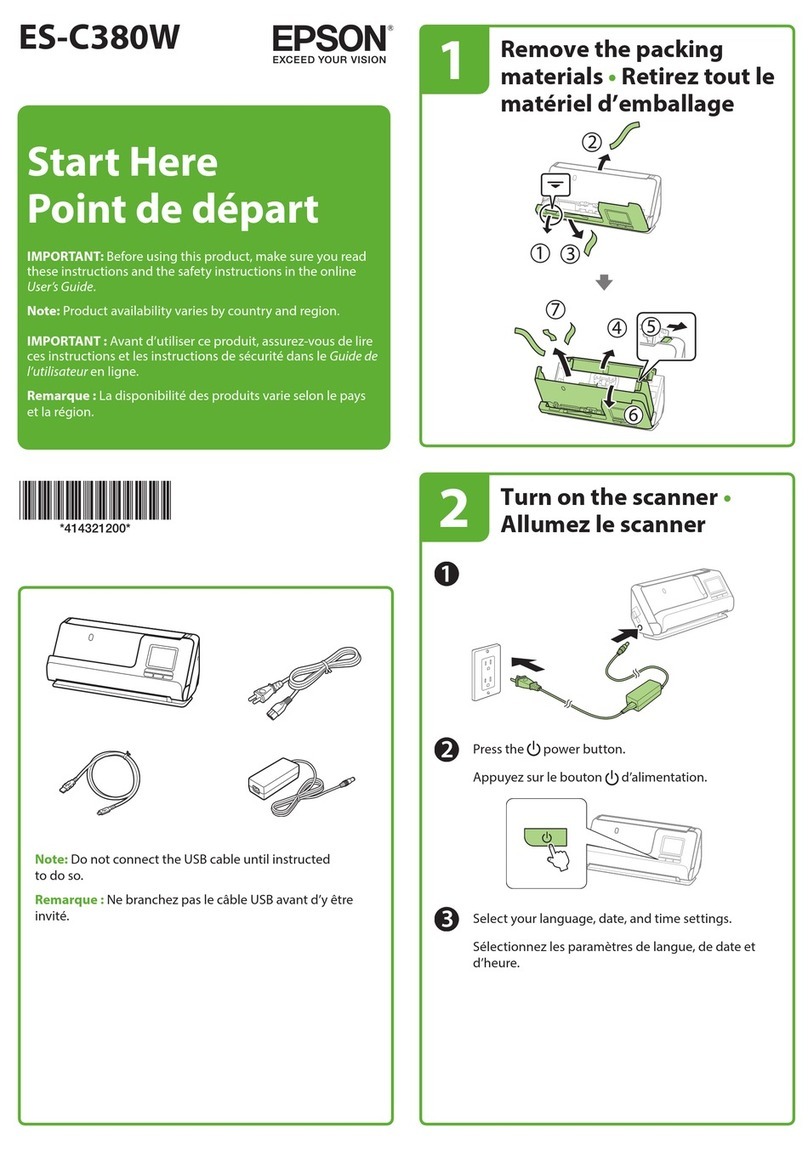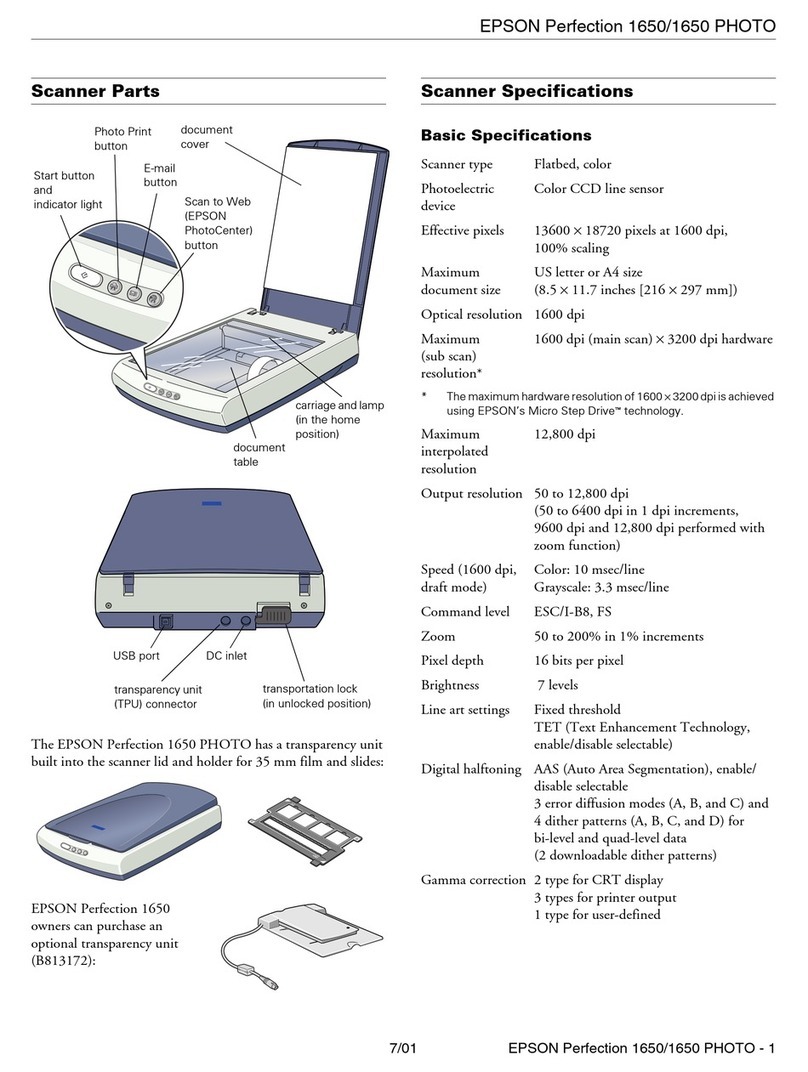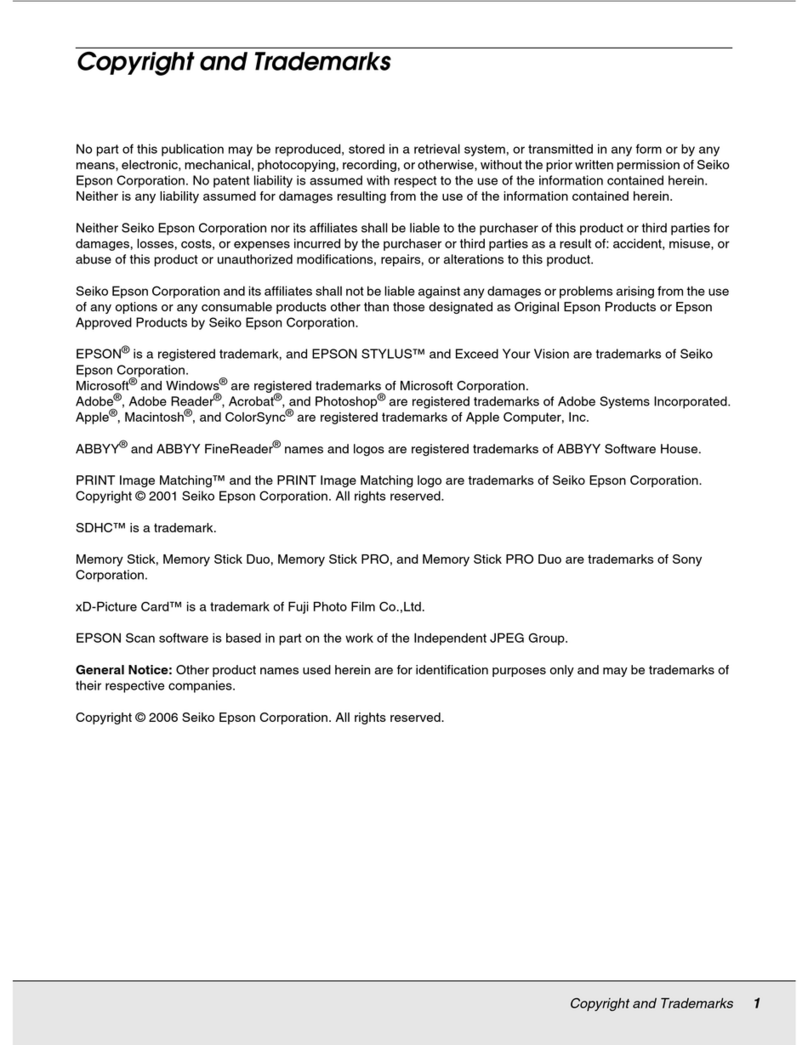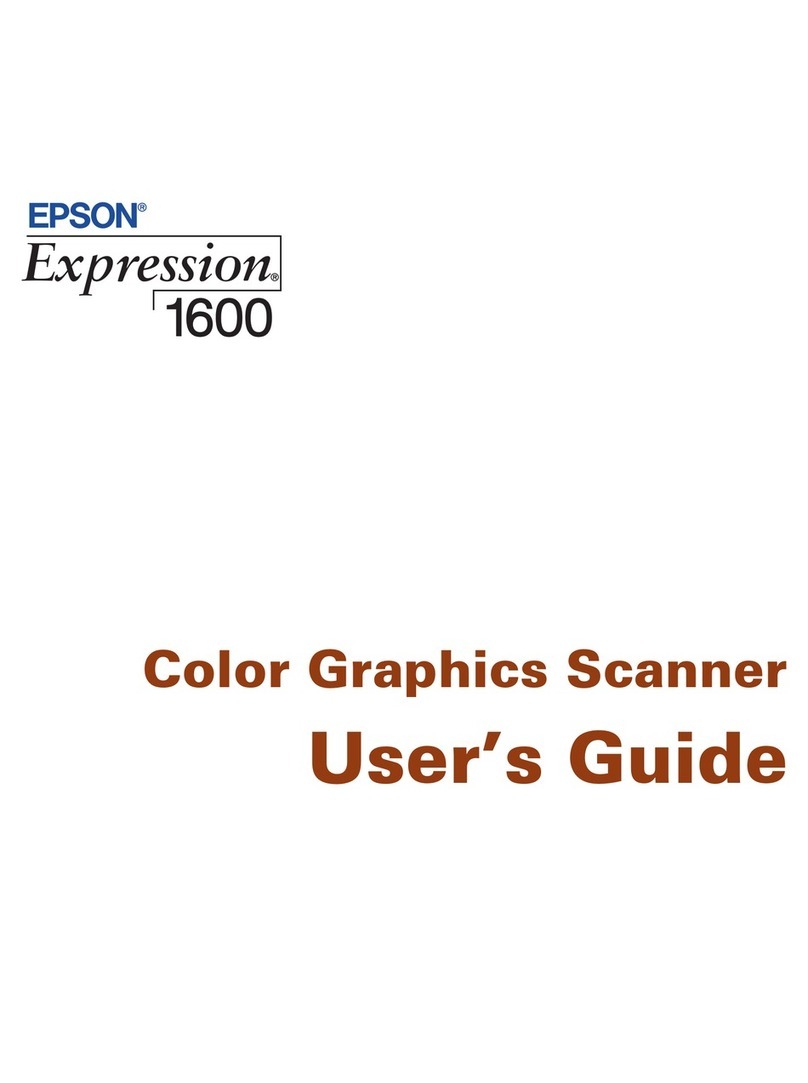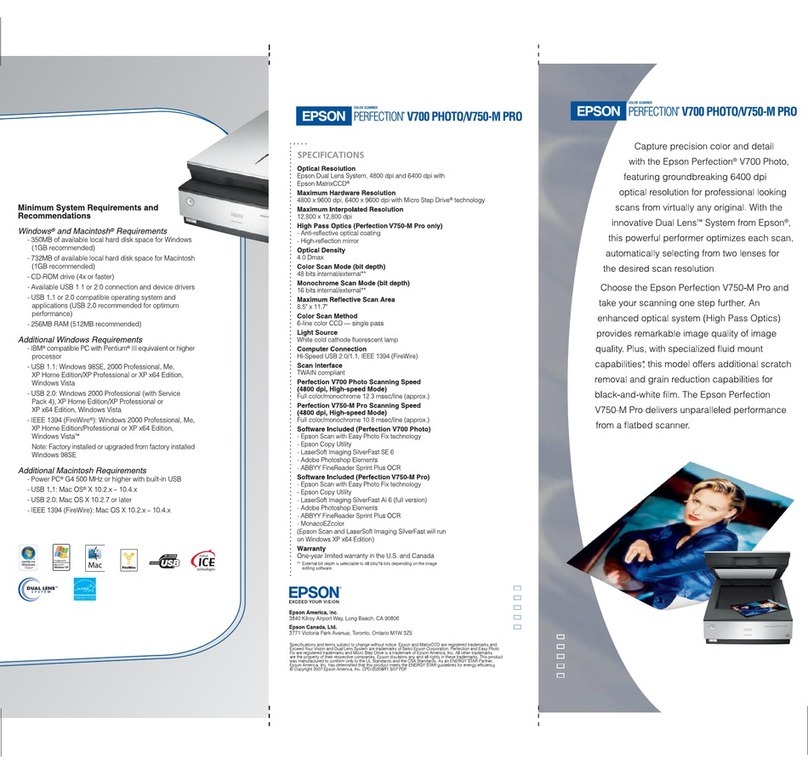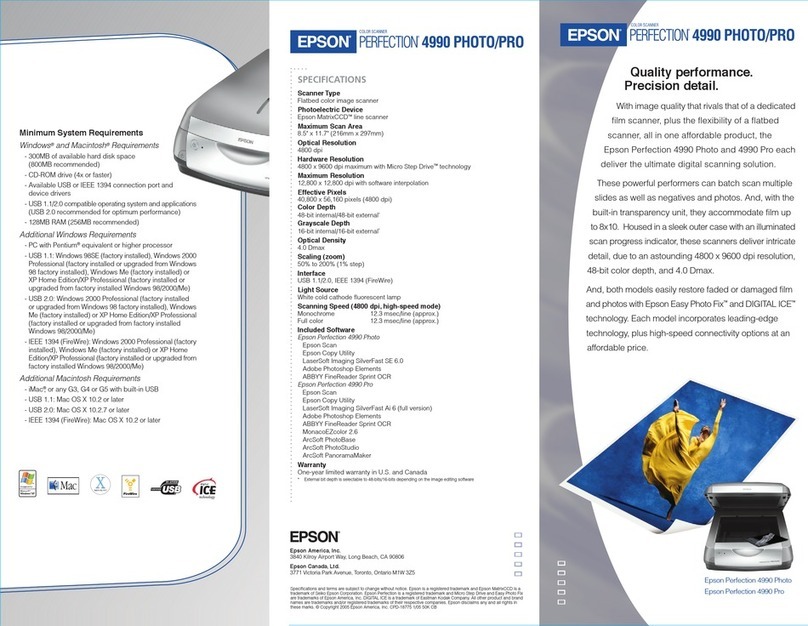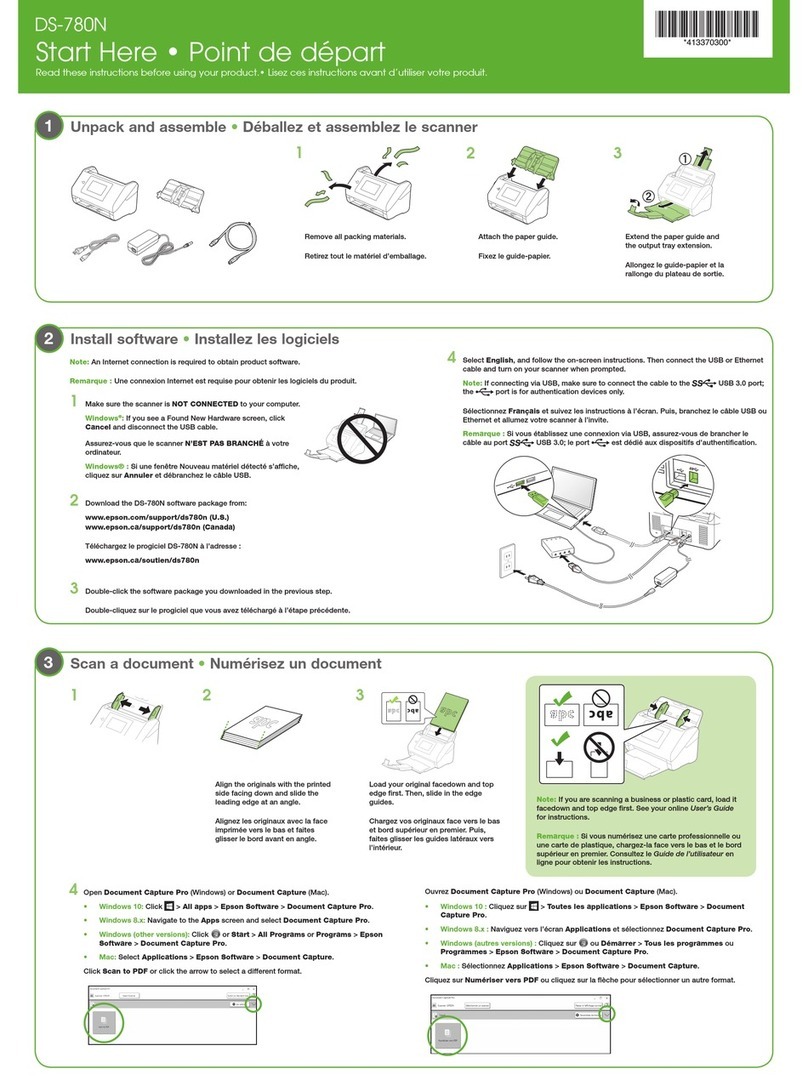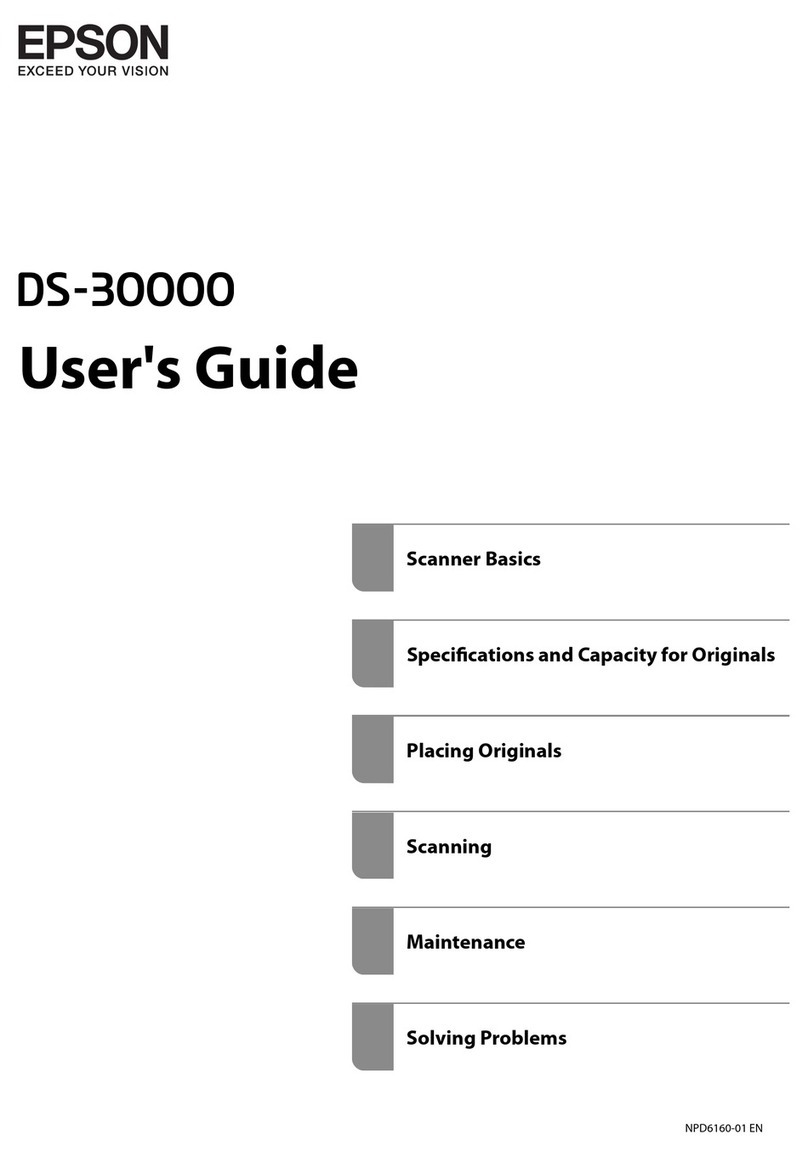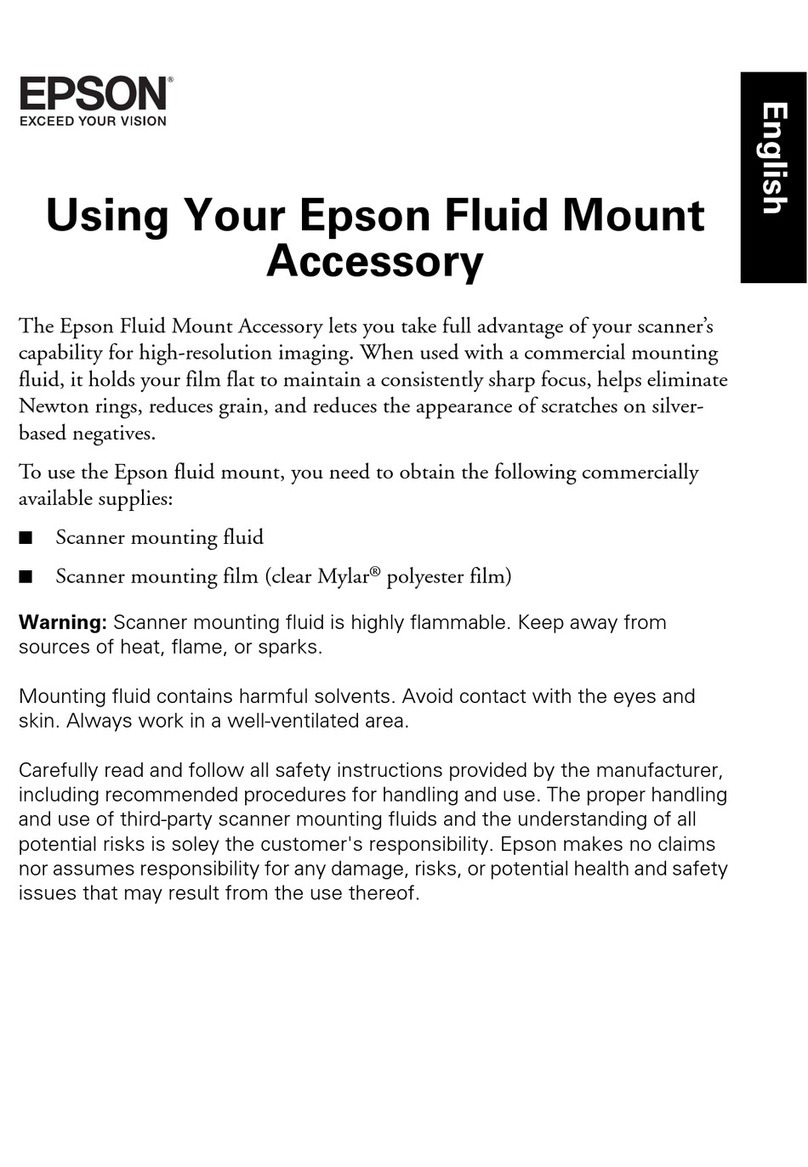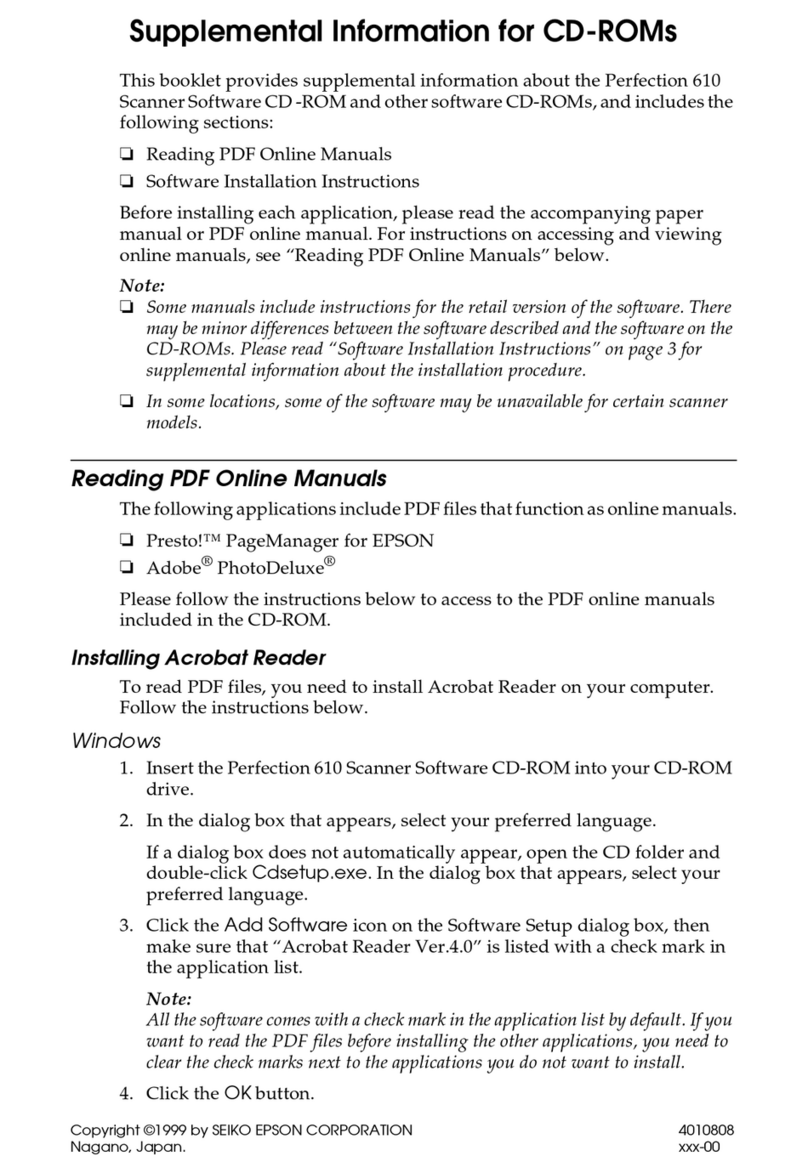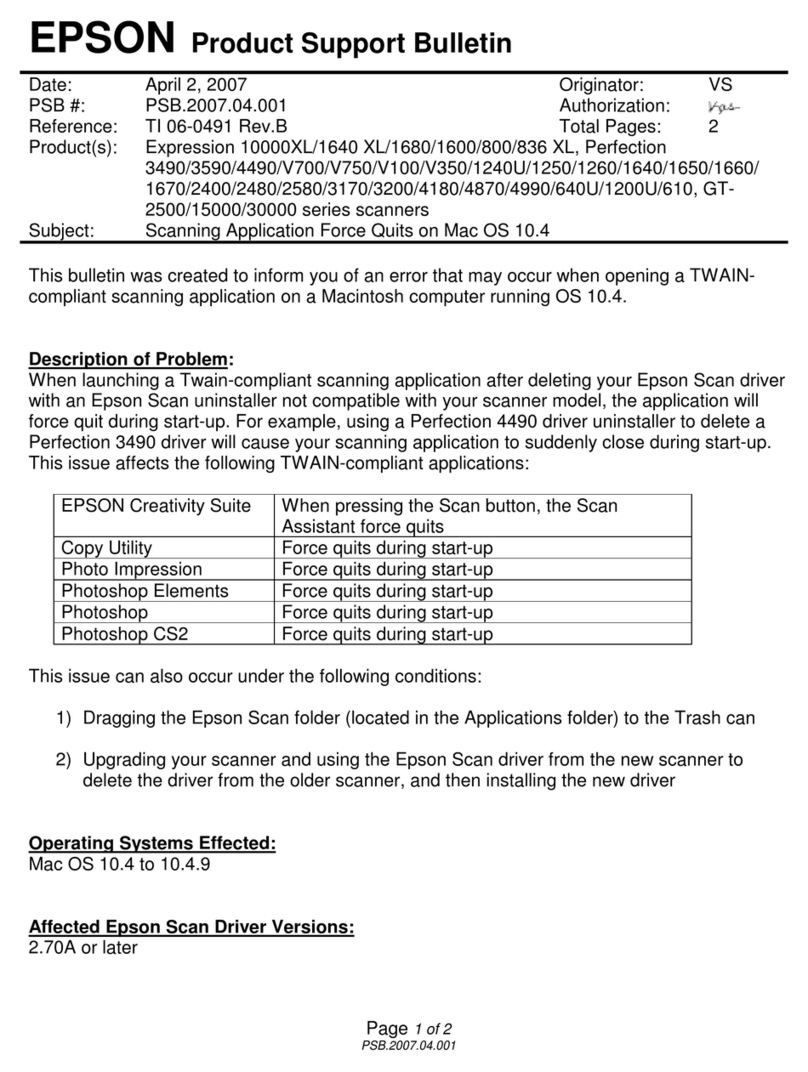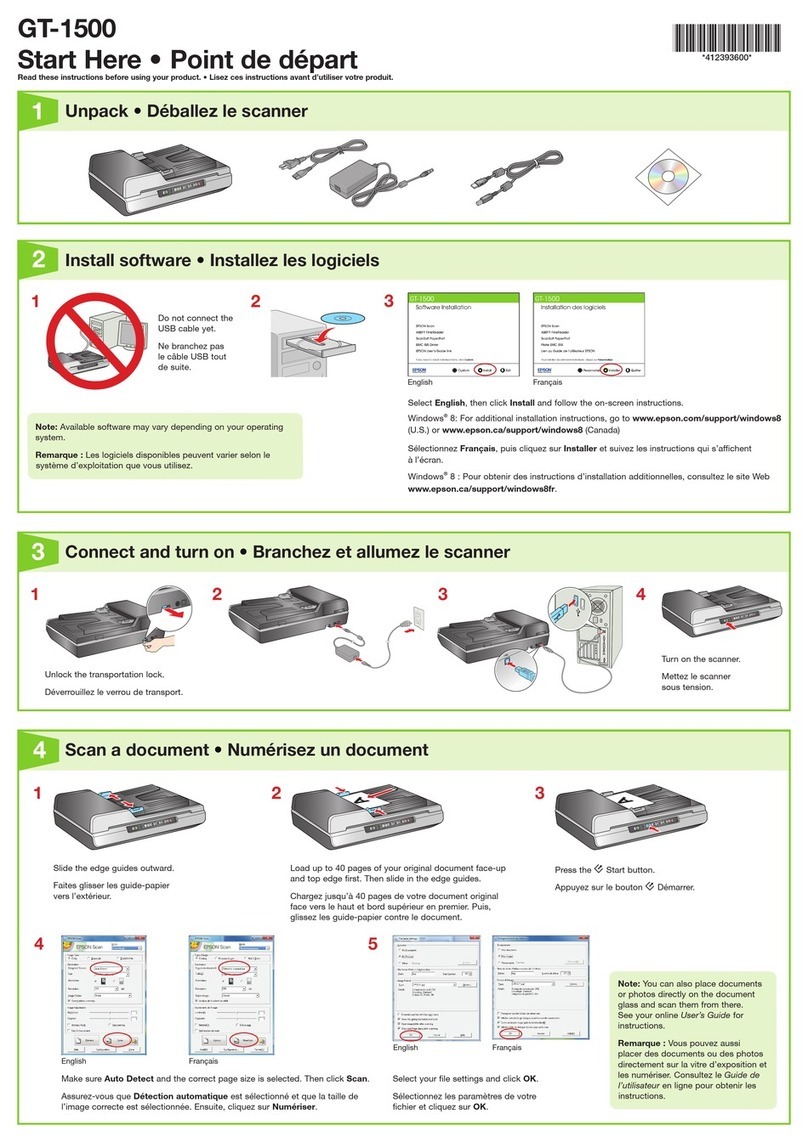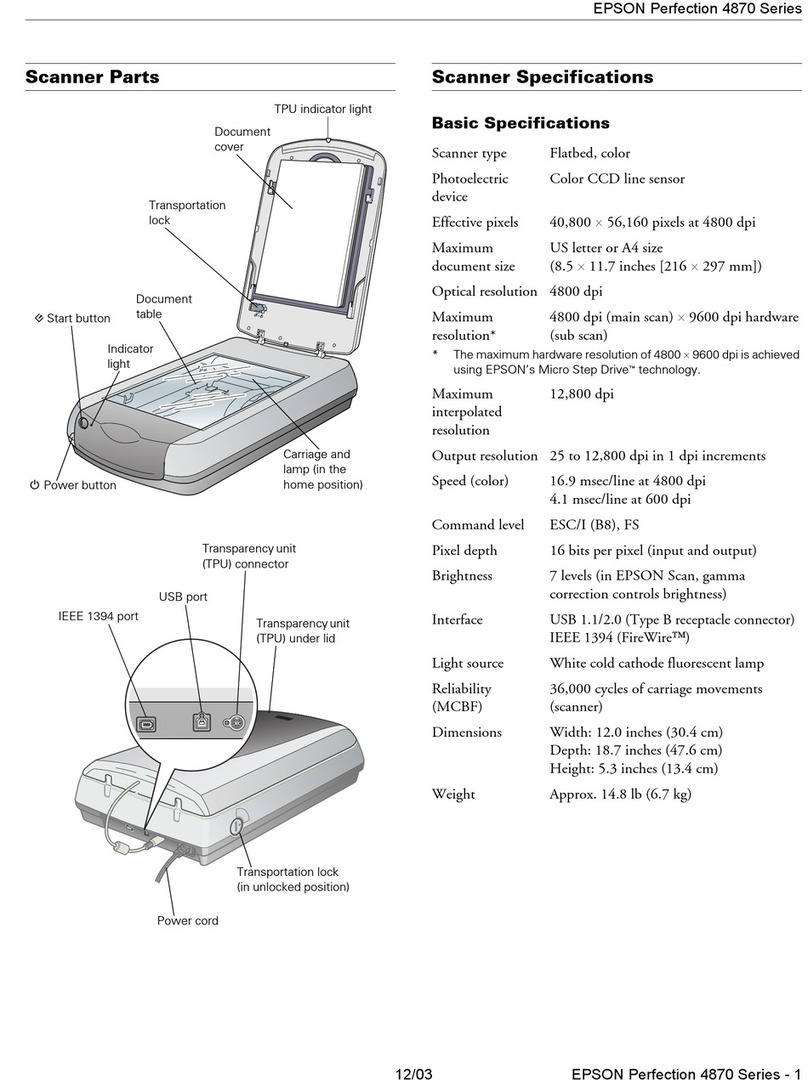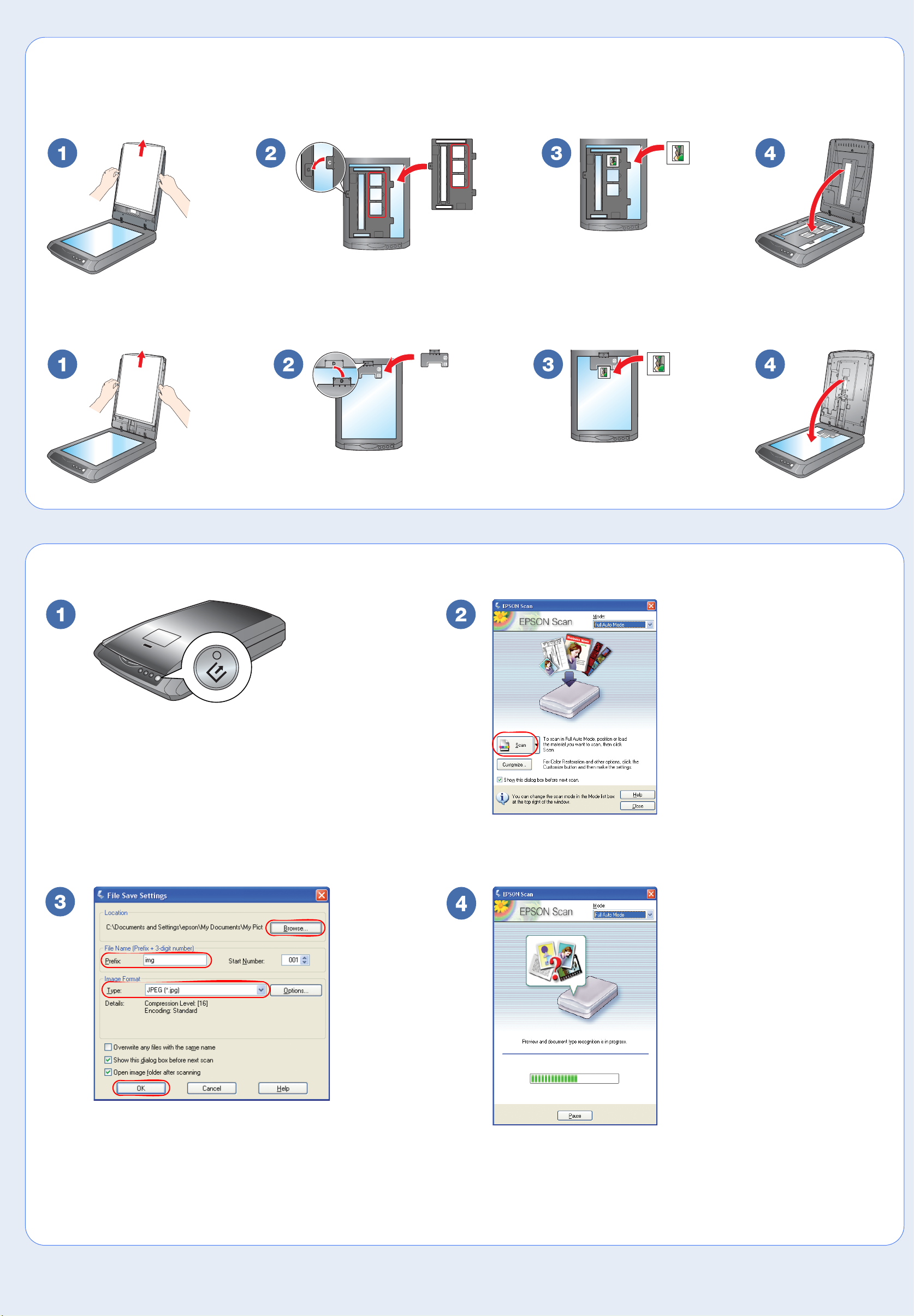Start Here
4100814_b0_00.fm A2 size
9/16/05
Help ●Aide
Epson is a registered trademark of Seiko Epson Corporation. Perfection is a registered trademark and SoundAdvice is a service mark of Epson America, Inc. General Notice: Other product names
used herein are for identification purposes only and may be trademarks of their respective owners. Epson disclaims any and all rights in those marks.
Epson est une marque déposée de Seiko Epson Corporation. Perfection est une marque déposée et SoundAdvice est une marque de service d’Epson America, Inc. Avis général : Les autres noms
de produit ne sont cités qu’à titre d’identification et peuvent être des marques de commerce de leurs propriétaires respectifs. Epson renonce à tous les droits associés à ces marques.
© 2005 Epson America, Inc. 5/05 CPD-20007
Scan ●Numérisez
EPSON Scan scans in Full Auto Mode. Wait for your scan to
finish or click Pause to change settings.
EPSON Scan effectue la numérisation en Mode auto. Pour changer de
mode, attendez que la numérisation se termine ou appuyez sur Pause.
Press the ]Start button.
Appuyez sur le bouton ]Démarrer.
Click Scan.
Cliquez sur Numériser.
Select your file settings, then click OK.
Sélectionnez les paramètres de fichier, puis cliquez sur OK.
Do More ●Autres options
Restore color ●Restaurez les couleurs
Remove dust or scratches from film/slides ●Supprimez la poussière ou les rayures de vos bandes de film/diapositives
Place slides ●Placez des diapositives
Perfection 3490
Perfection 3590
User’s Guide ●Guide de l’utilisateur
Double-click the PERF3490P_3590P User’s Guide icon on your desktop.
Double-cliquez sur l’icône Guide PERF3490P_3590P sur le bureau de l’ordinateur.
Scanner software help ●Utilitaire d’aide du logiciel de numérisation
Click the Help or ?button on your scanner software screen.
Cliquez sur le bouton Aide ou ?dans le logiciel de numérisation.
Software Technical Support ●Soutien technique pour les logiciels
ArcSoft PhotoImpression®: (510) 440-9901, www.arcsoft.com, support@arcsoft.com
Presto! BizCard®: (510) 445-8616, Fax (510) 445-8601, www.newsoftinc.com, contactus@newsoftinc.com
ABBYY®FineReader®Sprint: (510) 226-6719, Fax (510) 226-6069, www.abbyyusa.com, support@abbyyusa.com
Epson Technical Support ●Soutien technique Epson
Epson provides technical assistance 24 hours a day through the electronic support services and automated telephone services described below:
Epson offre du soutien technique 24 heures sur 24 par l’entremise des services électroniques et téléphoniques décrits ci-dessous :
World Wide Web: From the Internet, you can reach Epson Support at http://support.epson.com.
Vous pouvez accéder au site Web de soutien technique d’Epson à l’adresse : http://support.epson.com. (Site présenté en anglais seulement.)
Automated Telephone Services: To use Automated Telephone Services, you must have a touch tone telephone and call (800) 922-8911. Use Epson SoundAdviceSM
Express Code 70655 to quickly select your scanner in SoundAdvice.
Services téléphoniques automatisés : Pour utiliser ces services, il vous faut un téléphone à clavier. Composez le (800) 922-8911. Servez-vous du code Epson
SoundAdviceMS 70655 pour sélectionner rapidement votre scanner dans SoundAdvice. (Services offerts en anglais seulement.)
To Speak to a Customer Service Representative: Dial (562) 276-4382 (U.S.) or (905) 709-3839 (Canada), 6 am to 6 pm, Pacific Time, Monday to Friday.
Toll or long distance charges may apply.
Pour parler à un représentant du soutien technique : Composez le (905) 709-3839 (Canada) ou le (562) 276-4382 (É.-U.), de 6 h à 18 h, heure du Pacifique, du
lundi au vendredi. Des frais d’interurbain sont éventuellement à prévoir.